我们在运用word制作文档时,为了美化页面,希望在页面外加一个边框,或图案。那么word如何实现的呢?以下是小编给大家整理的在Word中为整个文档插入边框的方法,希望能帮到你!在Word中为整个文档插入边框的具体方法步骤1、打开要添加页面边框的文档;2、点击菜单中的“格式”,执......
word 中添加带滚动条的文本框方法
word教程
2021-09-13 10:18:53
有时候需要添加一个外部文件的内容,但由于文件内容过长,直接添加的话会导致读者混淆前面的标签和逻辑。而且过长的文本也很不容易阅读,因此为了加强文章的可读性,通常可以添加一个带滚动条的文本框,既能使文章看起来干净整洁,同时也极大的提高了文章的可读性。
第一步:打开Word文档,点击工具栏中左上角的“文件”复选框;
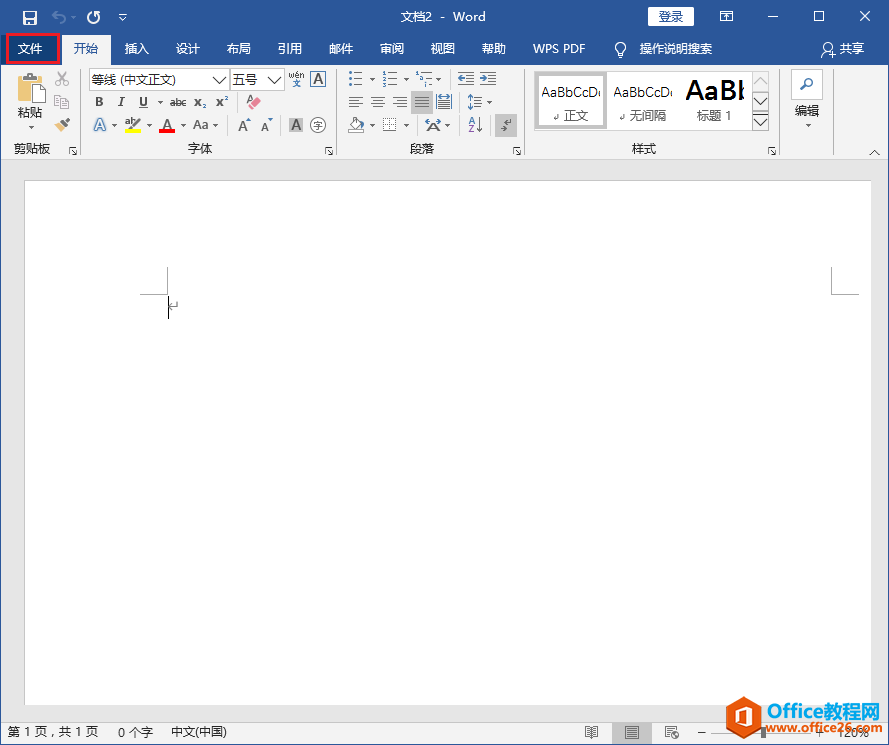
第二步:然后选择左下角的“选项”;
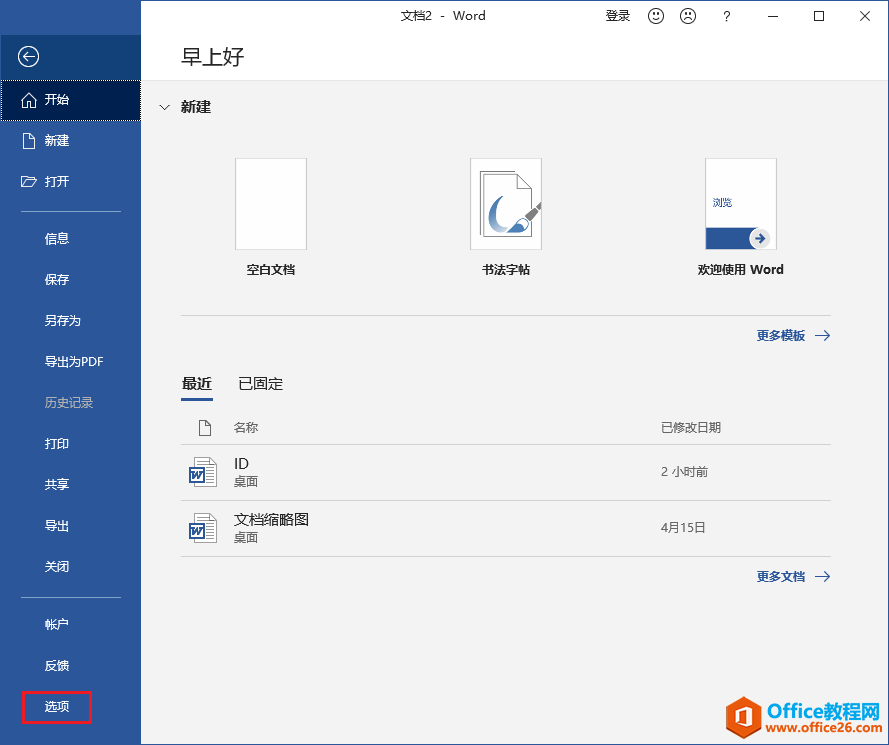
第三步:进入Word选项后,选择“自定义功能区”菜单下的“开发工具”(在方框中打√),然后点击右下角的确定;
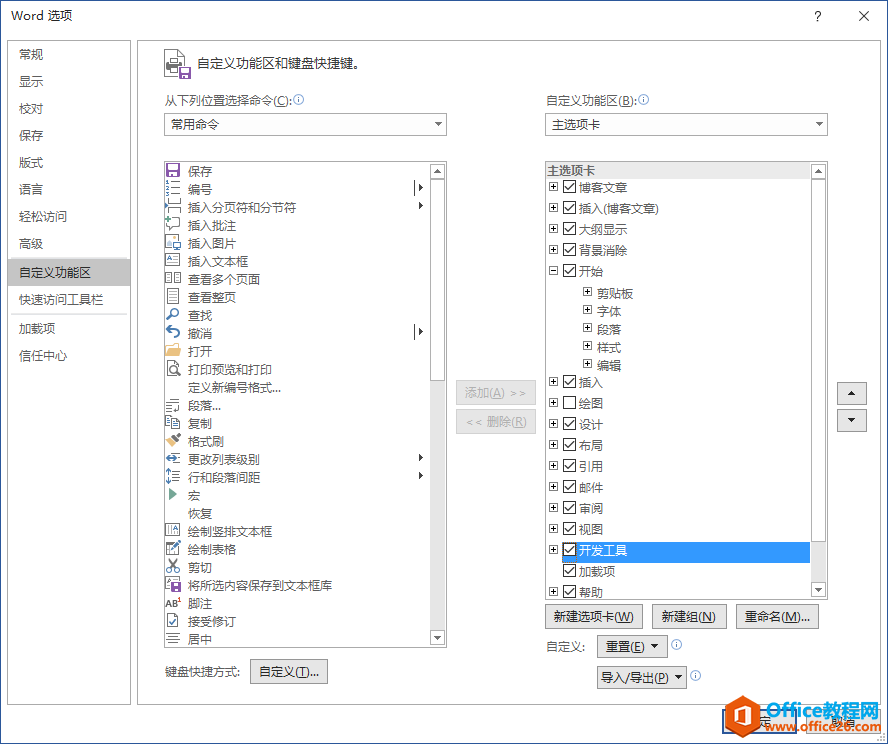
第四步:再进入Word界面,开发工具→旧式工具→文板框(ActiveX控件下的ab|);
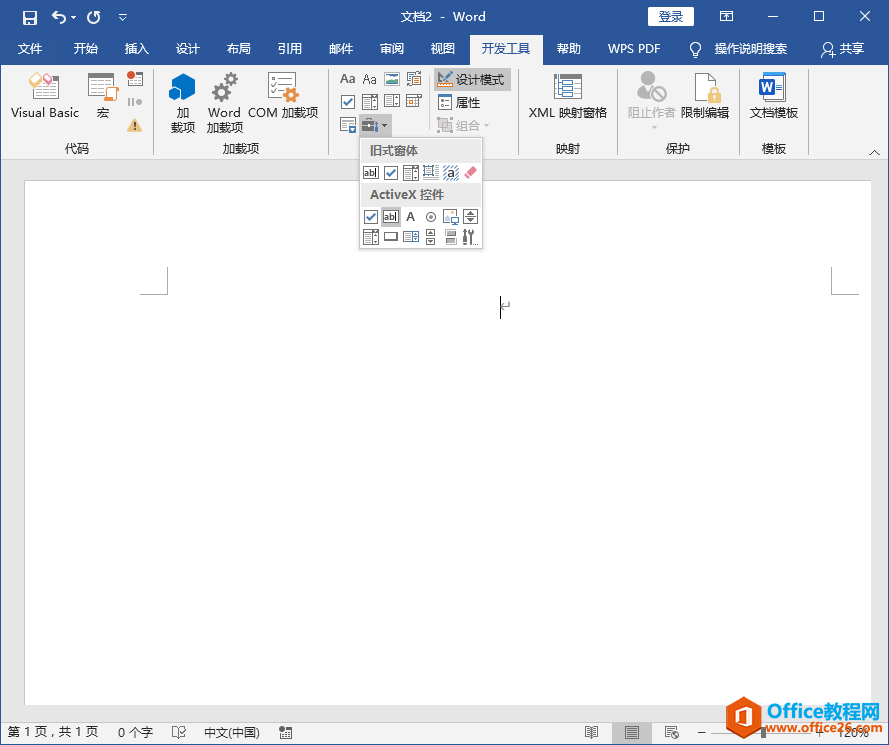
第五步:Word中自动添加一个文本框后,右键→属性(I),文本框的大小可以用过移动鼠标左键调整;
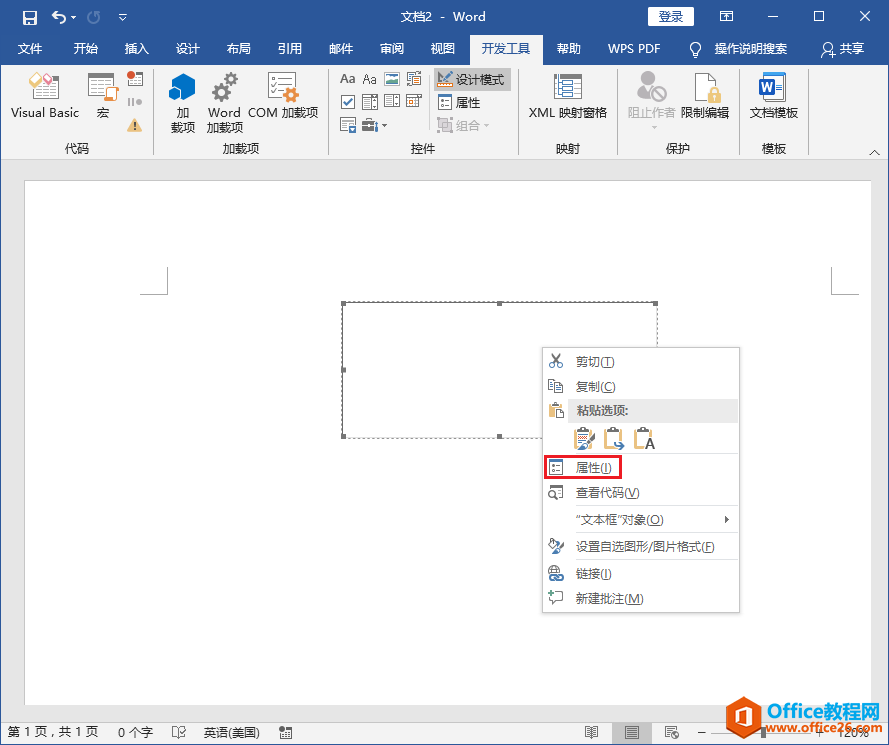
第六步:弹出一个属性对话框后,修改3个参数,MultiLine = True(多行显示,不设此项回车不按行),ScrollBars = 3 - fmScrollBarsBoth(滚动条,3是水平垂直滚动条都有),WordWrap = False(自动换行,不改此项不会出现水平滚动条,因为换行了),然后再关闭对话框;
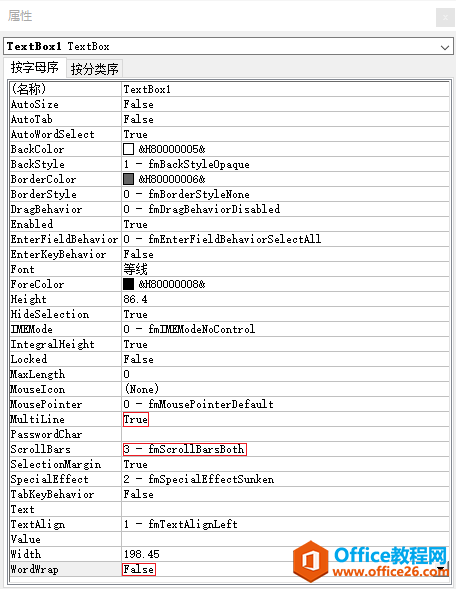
第七步:关闭设计模式;
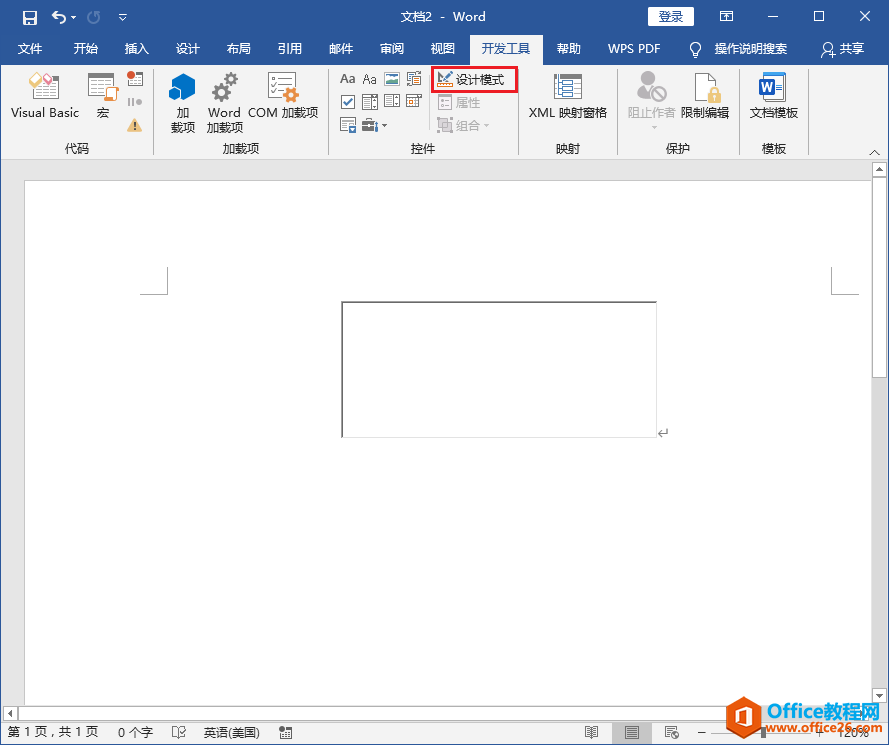
第八步:在文本框中输入相关数据,如果需要换行,可用Ctrl+Ente快捷键。
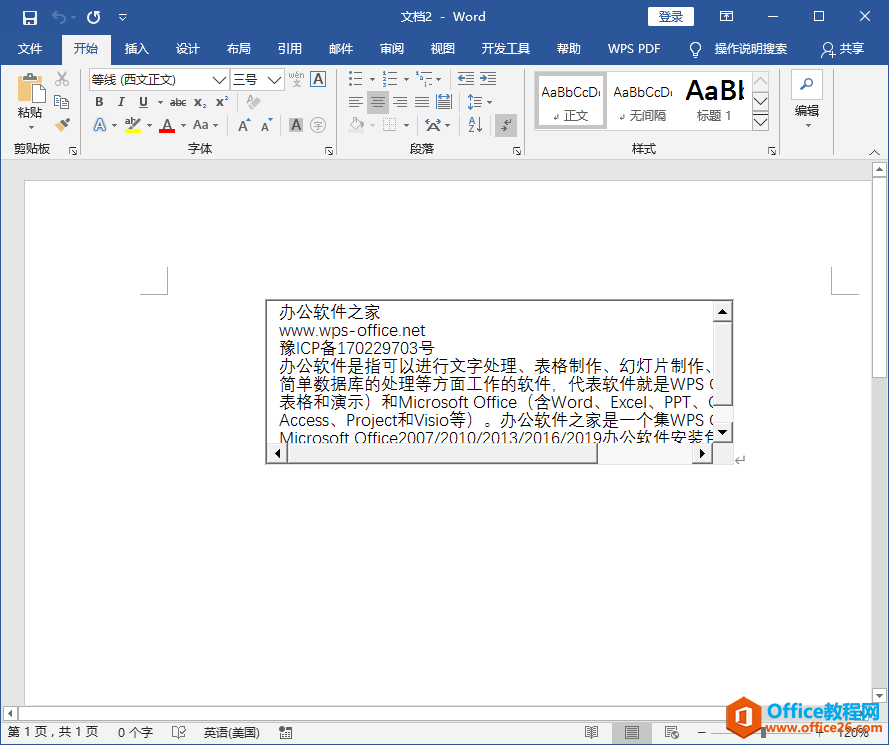
标签: word添加带滚动条的文本框
相关文章
